电脑录音功能在哪里打开?电脑录音技巧安利
- 来源: 金舟软件
- 作者:cheerup
- 时间:2025-03-06 18:05:53
 AI摘要
AI摘要
本文教你如何在电脑上录音,分享两种实用方法:使用系统自带录音机或功能更丰富的第三方软件(如金舟录音软件)。同时提供录音注意事项,包括选择安静环境、使用优质设备、控制录音距离和后期处理技巧,帮助你轻松录制高质量音频,满足会议、学习或创作需求。
摘要由平台通过智能技术生成在现代社会,录音功能已经成为了工作和生活中不可或缺的一部分。无论是记录会议、课堂笔记,还是捕捉音乐创作灵感,电脑录音功能都能发挥巨大的作用。那么,如何在电脑上打开录音功能,并运用一些实用的方法进行录音呢?本文将详细介绍如何在不同操作系统中打开录音功能,并分享一些实用的录音方法。

一.电脑录音方法分享:
电脑录音方法1. 使用电脑系统自带的录音机
Windows系统自带有录音机应用,用户可以通过以下步骤打开:
点击“开始”菜单,选择“Windows附件”文件夹。
找到并点击“录音机”应用。
打开后,点击中间的“录制”按钮即可开始录音。
电脑录音方法2. 使用金舟电脑录音软件
除了系统自带的录音机,用户还可以选择功能更丰富的第三方录音软件,如金舟电脑录音软件、Adobe Audition等。以金舟电脑录音软件为例:
Step1:官网获取并安装金舟电脑录音软件,选择录制声源、麦克风声音、系统声源等设置好参数。
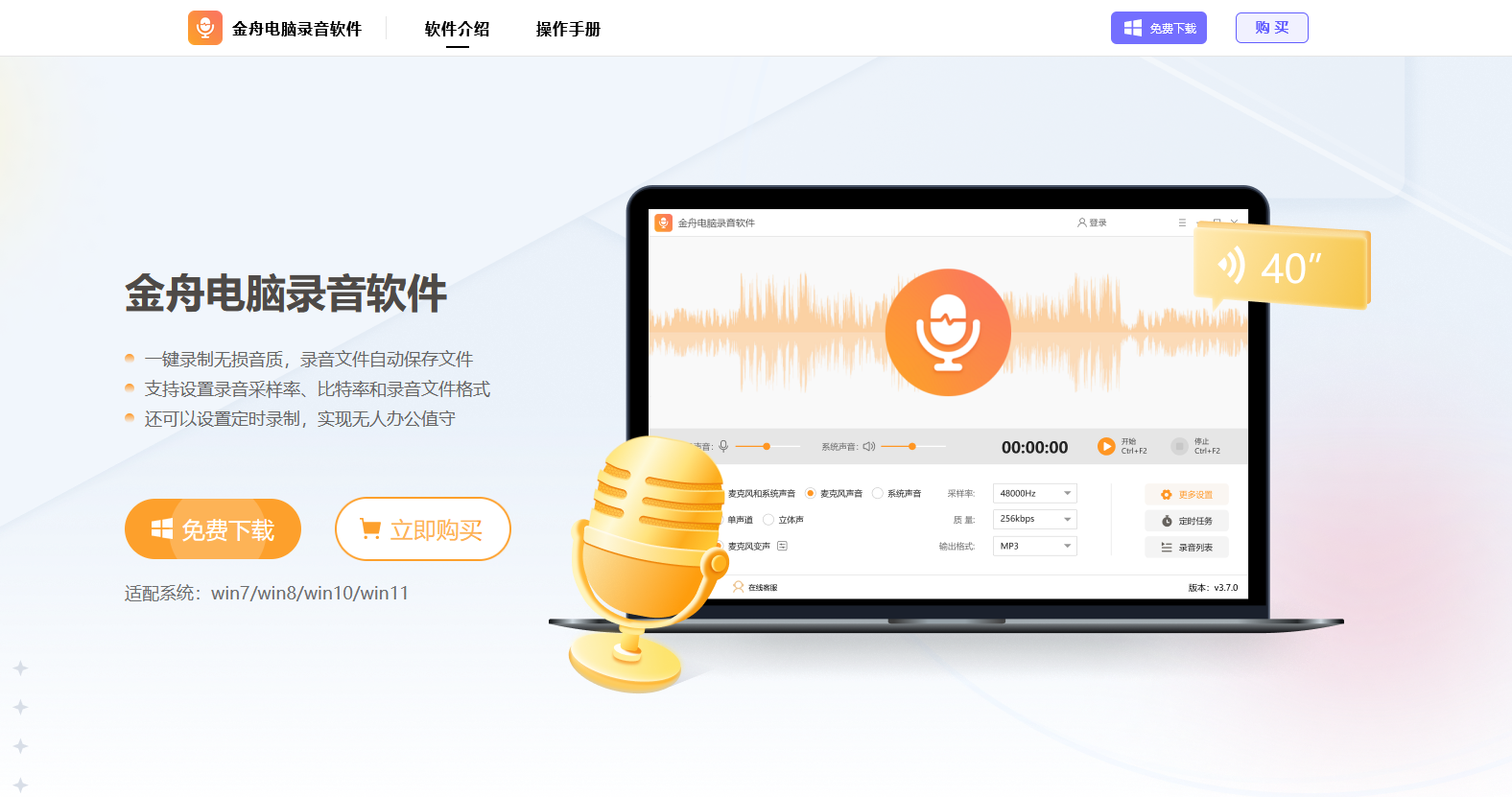
Step2:若有录音变声需求,可勾选录音变声,并调整变声效果。
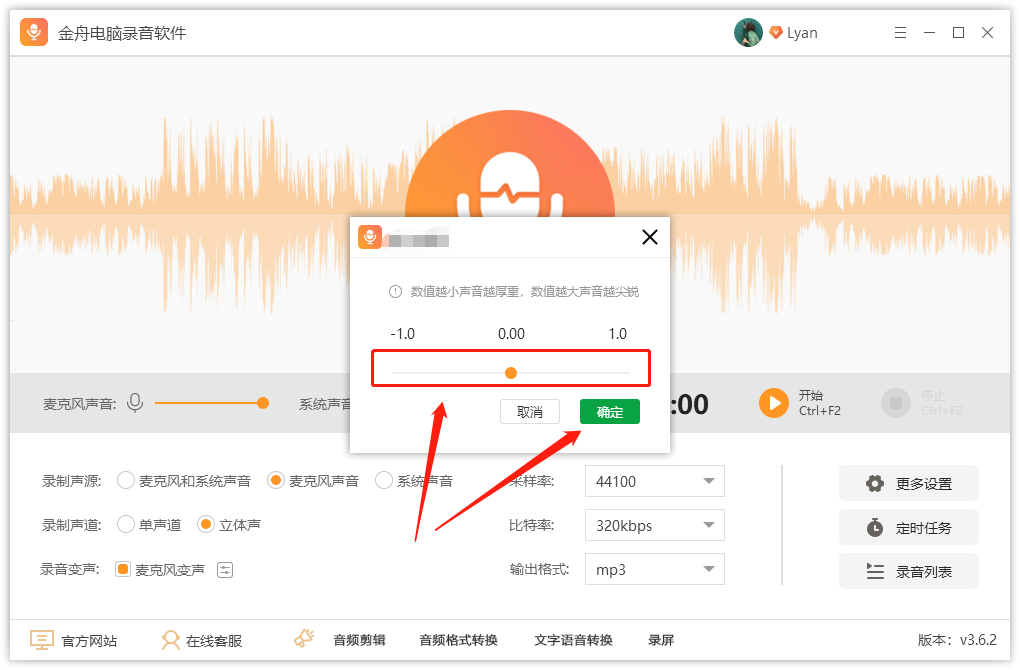
Step3:设置采样率、比特率、输出格式数值,并设置录制音频格式
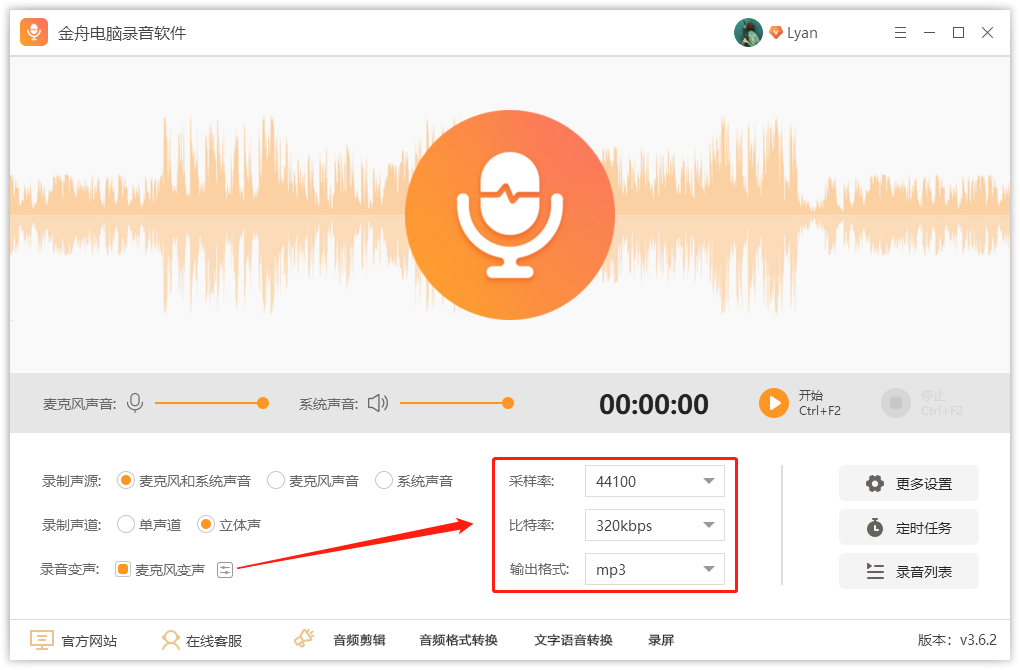
Step4:点击【开始录制】,可最小化窗口,录音完毕后,点击暂停可停止录制

Step5:电脑录制完毕后,就可以查看录制好的录音文件了
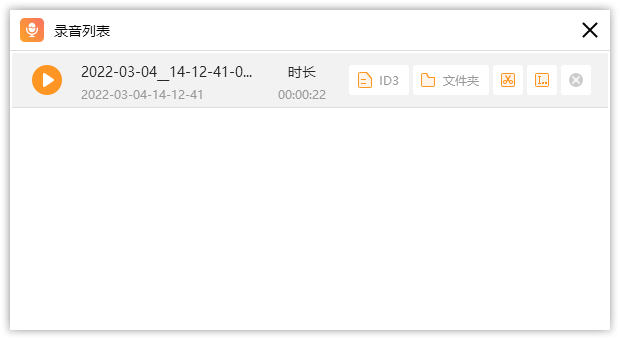
二、电脑录音注意事项
1.选择合适的录音环境
录音环境对录音质量有着直接影响。选择一个安静、少干扰的环境进行录音,可以有效减少背景噪音,提高录音清晰度。如果条件允许,可以使用隔音设备或者录音棚。
2.使用优质的录音设备
除了环境,录音设备的选择也至关重要。高质量的麦克风、声卡和耳机可以显著提升录音效果。在预算范围内,尽量选择专业的录音设备。
3. 控制录音距离和音量
录音时,保持麦克风与音源的适当距离和稳定音量非常重要。太近会产生爆音,太远会导致声音模糊。一般来说,保持10-20厘米的距离是比较合适的。
4. 运用录音软件的后期处理功能
现代录音软件通常都配备了丰富的后期处理功能,如降噪、均衡器、压缩器等。合理运用这些功能,可以进一步提升录音质量。例如,Audacity中的降噪功能可以有效去除背景噪音。
5. 备份和管理录音文件
录音完成后,及时备份和分类管理录音文件也是一个好习惯。可以将录音文件按日期、项目或内容进行分类存储,避免因文件混乱而浪费时间。同时,定期将录音文件备份到外部存储设备或云端,防止数据丢失。
三、总结
录音功能在现代生活和工作中扮演着重要角色,掌握如何在电脑上打开录音功能以及一些实用的录音方法,可以大大提升录音效率和质量。无论是使用系统自带的录音应用,还是选择第三方专业软件,都需要根据实际需求进行选择和设置。同时,注意录音环境、设备选择、录音技巧和文件管理,才能更好地利用录音功能,达到预期效果。更多关于电脑录音介绍,可以关注金舟软件官网!
相关推荐:
温馨提示:本文由金舟软件网站编辑出品转载请注明出处,违者必究(部分内容来源于网络,经作者整理后发布,如有侵权,请立刻联系我们处理)
 已复制链接~
已复制链接~




























































































































 官方正版
官方正版











